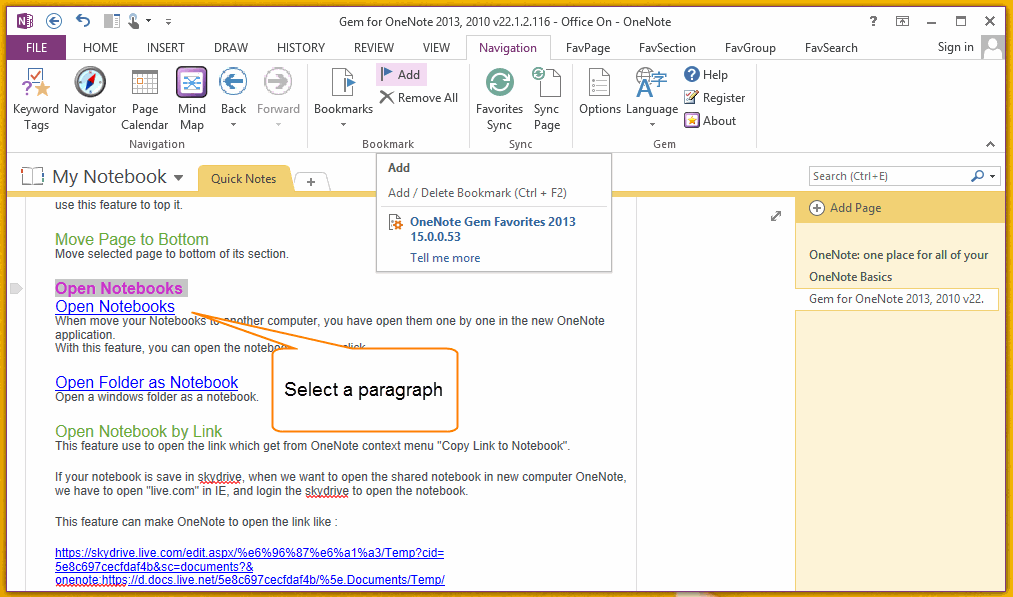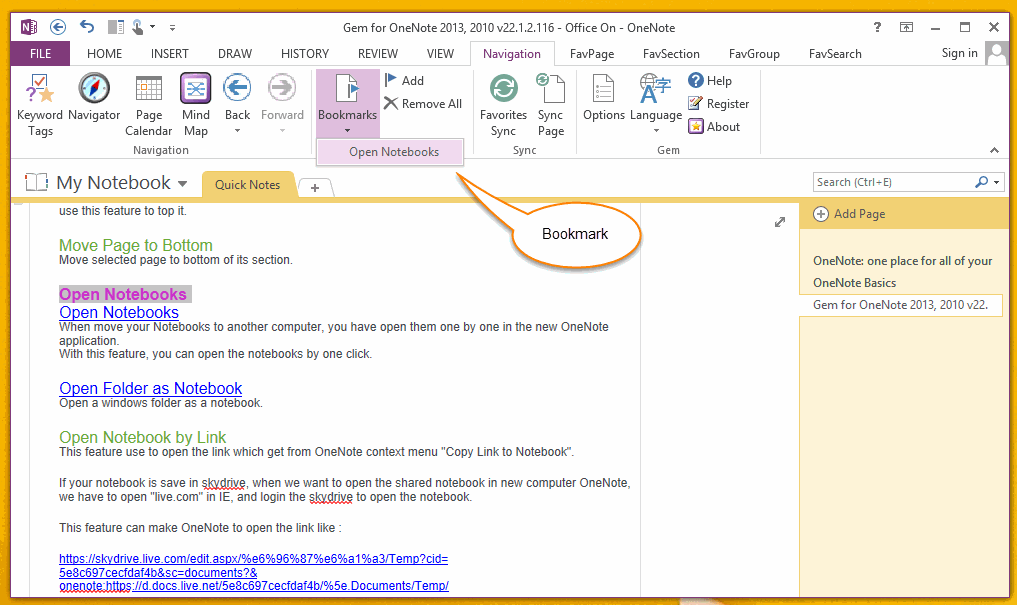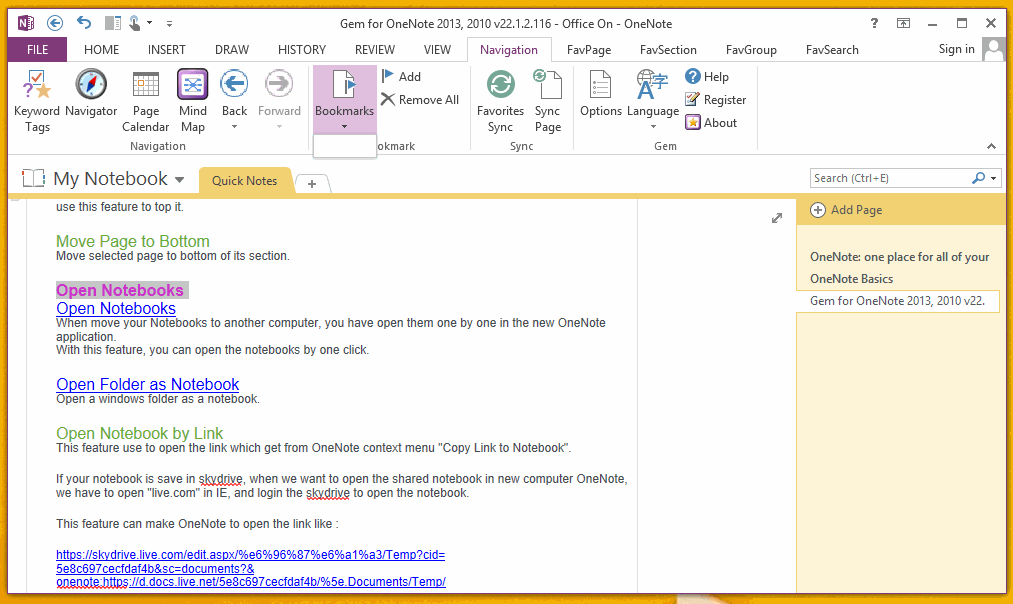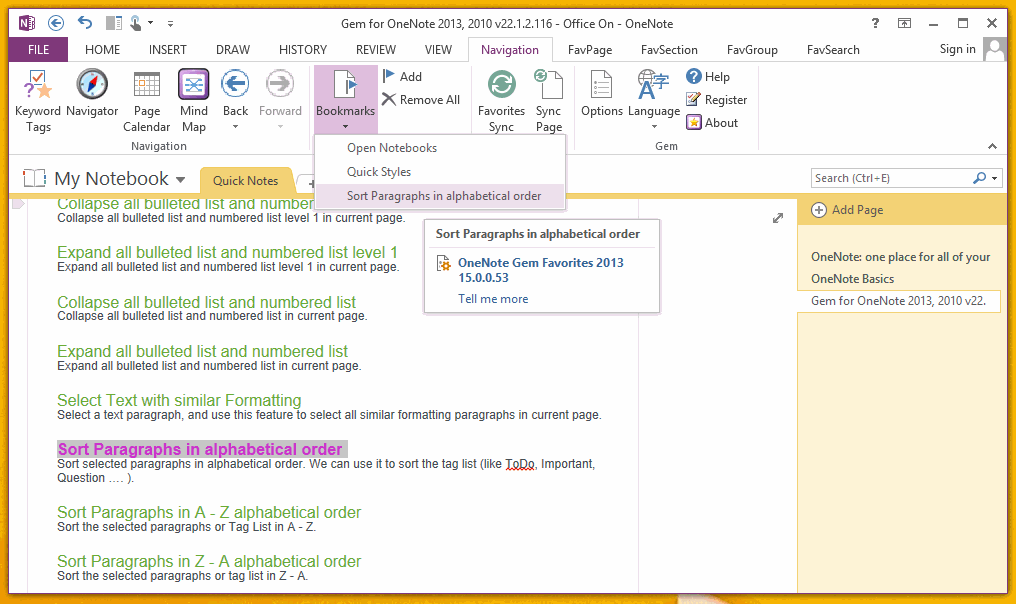在 OneNote 中快速添加、删除、跳转到书签(快捷键 Ctrl+F2,F2)
2019-11-12
数字笔记珍宝
从 OneNote Gem - Favorites 15.0.0.53 开始,加入了一组功能为 OneNote 提供书签功能,包括添加、删除、跳转到书签。
在 OneNote 中添加一个书签(快捷键 Ctrl + F2)
在 OneNote 中添加一个书签(快捷键 Ctrl + F2)
- 首先选中一个段落,或者把光标放在该段落上。
- 点击“导航”选项卡 -> “书签”组 -> “添加”按钮,或者按快捷键“Ctrl+F2”。
"Gem" 会在该段落上添加一个书签,你可以在“导航”选项卡 -> “书签”菜单下看到这个新的书签。
删除一个书签(再按一次快捷键 Ctrl+F2)
删除同一个书签,只需再重复操作一次就可以了。
"Gem" 会查找已存在的书签,然后删掉它。
删除同一个书签,只需再重复操作一次就可以了。
- 再次选中该段落,或者把光标放在该段落上。
- 点击“导航”选项卡 -> “书签”组 -> “添加”按钮,或者按快捷键“Ctrl+F2”。
"Gem" 会查找已存在的书签,然后删掉它。
按顺序跳转到书签(快捷键 F2 )
在 OneNote 中插入多个书签后,我们可以通过“导航”选项卡下的“书签”菜单按钮,点击菜单项则跳转到书签对应的段落。
或者简单的使用快捷键 F2,循环顺序的跳转到各个书签。
在 OneNote 中插入多个书签后,我们可以通过“导航”选项卡下的“书签”菜单按钮,点击菜单项则跳转到书签对应的段落。
或者简单的使用快捷键 F2,循环顺序的跳转到各个书签。
移除所有书签
你可以通过“导航”选项卡 -> “书签”组 -> “删除所有”功能来移除所有的书签。
你可以通过“导航”选项卡 -> “书签”组 -> “删除所有”功能来移除所有的书签。
OneNoteGem